有关如何搭建运行discuz论坛环境的相关步骤
本地搭DZ建论坛教程
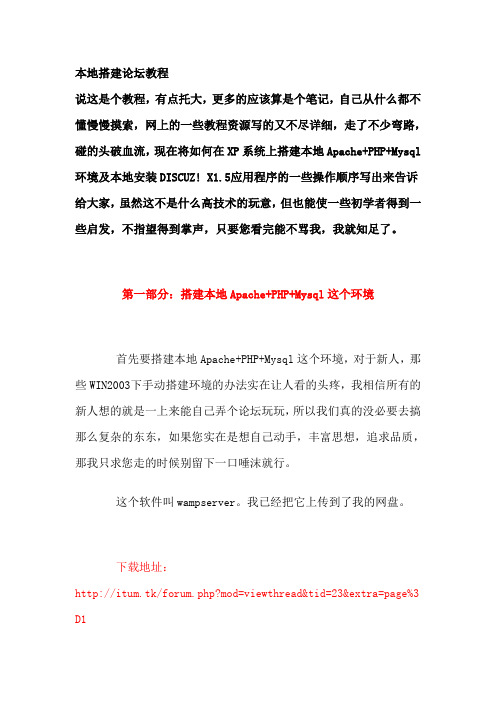
本地搭建论坛教程说这是个教程,有点托大,更多的应该算是个笔记,自己从什么都不懂慢慢摸索,网上的一些教程资源写的又不尽详细,走了不少弯路,碰的头破血流,现在将如何在XP系统上搭建本地Apache+PHP+Mysql 环境及本地安装DISCUZ! X1.5应用程序的一些操作顺序写出来告诉给大家,虽然这不是什么高技术的玩意,但也能使一些初学者得到一些启发,不指望得到掌声,只要您看完能不骂我,我就知足了。
第一部分:搭建本地Apache+PHP+Mysql这个环境首先要搭建本地Apache+PHP+Mysql这个环境,对于新人,那些WIN2003下手动搭建环境的办法实在让人看的头疼,我相信所有的新人想的就是一上来能自己弄个论坛玩玩,所以我们真的没必要去搞那么复杂的东东,如果您实在是想自己动手,丰富思想,追求品质,那我只求您走的时候别留下一口唾沫就行。
这个软件叫wampserver。
我已经把它上传到了我的网盘。
下载地址:/forum.php?mod=viewthread&tid=23&extra=page%3 D1第一步:一直按NEXT,到达以下页面,这里选择您的安装路径,哪里都可以,这里我装到了D盘。
第二步:到达下面这个页面有两个选项,意思是在桌面和任务栏创建快捷方式,我把两个按钮选上,然后继续NEXT。
第三步:跳出以下对话框,这里的意思是让我们选择默认的浏览器,不用管它,直接点打开就可以。
第四步,是否现在打开程序,我们把勾选上运行。
第五步:现在可以看到桌面右下角的工具栏里多了一个图标并且是白色的它说明目前Apache和mysql服务目前启动正常(如果小图标带黄色,说明有服务未正常启动请检查有无软件占用了80端口也有可能你电脑中已安装了它们,如MYSQL)第六步:现在的软件界面是英文的,我们在右下角图标上单机右键,在language里选择chinese即可。
好了,现在本地的论坛环境已经搭建完成,现在我们可以开始DISUCZ!的奇妙旅程了。
Discuz(.NET)搭建步骤
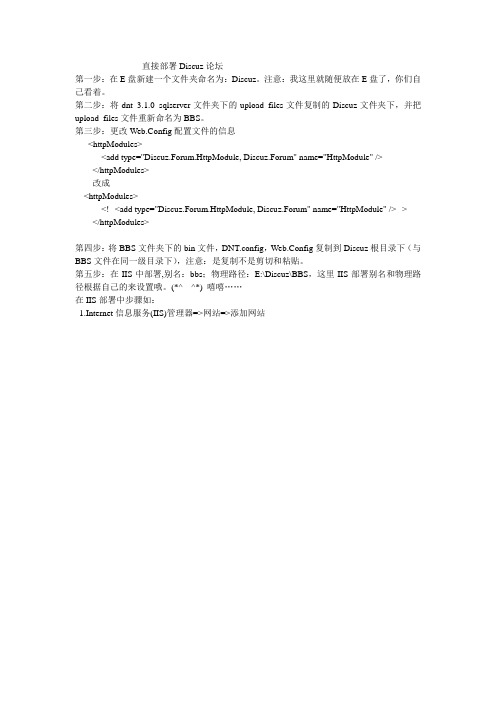
-----------------------直接部署Discuz论坛---------------------------------------------------------------- 第一步:在E盘新建一个文件夹命名为:Discuz。
注意:我这里就随便放在E盘了,你们自己看着。
第二步:将dnt_3.1.0_sqlserver文件夹下的upload_files文件复制的Discuz文件夹下,并把upload_files文件重新命名为BBS。
第三步:更改Web.Config配置文件的信息<httpModules><add type="Discuz.Forum.HttpModule, Discuz.Forum" name="HttpModule" /></httpModules>改成<httpModules><!--<add type="Discuz.Forum.HttpModule, Discuz.Forum" name="HttpModule" />--> </httpModules>第四步:将BBS文件夹下的bin文件,DNT.config,Web.Config复制到Discuz根目录下(与BBS文件在同一级目录下),注意:是复制不是剪切和粘贴。
第五步:在IIS中部署,别名:bbs;物理路径:E:\Discuz\BBS,这里IIS部署别名和物理路径根据自己的来设置哦。
(*^__^*) 嘻嘻……在IIS部署中步骤如:1.Internet信息服务(IIS)管理器=>网站=>添加网站第六步:在浏览器运行:http://127.0.0.1/install/index.aspx第七步:勾选接受,点击下一步。
环境检测全部通过。
bbs论坛建设方案
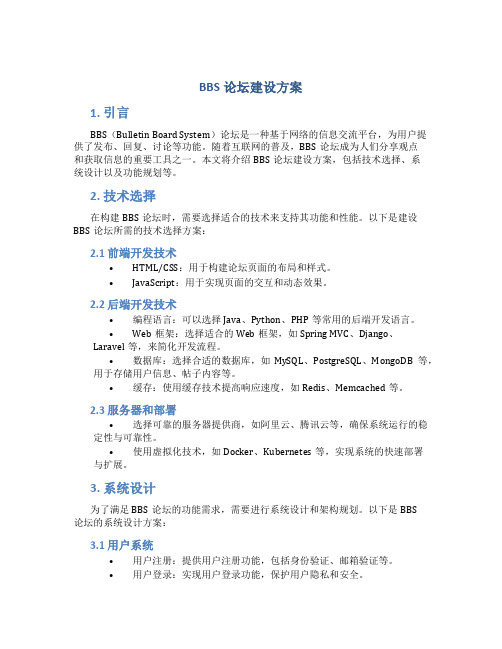
BBS论坛建设方案1. 引言BBS(Bulletin Board System)论坛是一种基于网络的信息交流平台,为用户提供了发布、回复、讨论等功能。
随着互联网的普及,BBS论坛成为人们分享观点和获取信息的重要工具之一。
本文将介绍BBS论坛建设方案,包括技术选择、系统设计以及功能规划等。
2. 技术选择在构建BBS论坛时,需要选择适合的技术来支持其功能和性能。
以下是建设BBS论坛所需的技术选择方案:2.1 前端开发技术•HTML/CSS:用于构建论坛页面的布局和样式。
•JavaScript:用于实现页面的交互和动态效果。
2.2 后端开发技术•编程语言:可以选择Java、Python、PHP等常用的后端开发语言。
•Web框架:选择适合的Web框架,如Spring MVC、Django、Laravel等,来简化开发流程。
•数据库:选择合适的数据库,如MySQL、PostgreSQL、MongoDB等,用于存储用户信息、帖子内容等。
•缓存:使用缓存技术提高响应速度,如Redis、Memcached等。
2.3 服务器和部署•选择可靠的服务器提供商,如阿里云、腾讯云等,确保系统运行的稳定性与可靠性。
•使用虚拟化技术,如Docker、Kubernetes等,实现系统的快速部署与扩展。
3. 系统设计为了满足BBS论坛的功能需求,需要进行系统设计和架构规划。
以下是BBS论坛的系统设计方案:3.1 用户系统•用户注册:提供用户注册功能,包括身份验证、邮箱验证等。
•用户登录:实现用户登录功能,保护用户隐私和安全。
•用户权限管理:设定用户权限,如普通用户、管理员等,以实现合理的访问控制。
3.2 帖子系统•发布帖子:用户可以发布帖子,包括标题、内容、标签等。
•浏览帖子:用户可以浏览其他用户发布的帖子,按照时间、热度等进行排序。
•回复帖子:用户可以对帖子进行回复,包括评论、点赞等操作。
3.3 搜索系统•实现全文搜索:为了方便用户查找帖子和内容,实现全文搜索功能,提高用户体验。
零基础Discuz_X3.4论坛搭建教程

第四、宝塔面板安装
宝塔面板
按此步骤设置完成后点击连接即可连接 运端服务器
第四、宝塔面板安装
宝塔面板
连接成功后按鼠标右建粘贴 从宝塔官网复制的安装命令
第四、宝塔面板安装
宝塔面板
执行命令后会提示是否安装, 输入y回车即可自动安装
第四、宝塔面板安装
宝塔面板
看到上图提示,就表示宝塔面板服务器端安装完毕。有宝塔面板登录地址和用户名密码,这个我们需要 保存到本地,以后登录WEB面板需要用到。同时提示8888端口是需要开放的,我们已在前面安全规划组 设置好了。
第四、宝塔面板安装
宝塔面板
第四、宝塔面板安装
宝塔面板
初次登陆后提示配置WEB软件环境,可以配置LNMP或者LAMP,区别在于WEB引擎不同。前者是Nginx,后者是 Apache,默认我们一般会选择Nginx居多,但是有些程序是必须Apache,那我们选择LAMP。同时,我们软件版 本选择,比如PHP版本、Nginx版本、SQL数据库版本。确定软件版本后,点击一键安装即可自动安装。
宝塔面板 第四、宝塔面板安装
从上面的步骤中我们已经学会阿里云服务器配置镜像系统,以及设置安全组端口。对于安全组 后面如果我们需要单独自定义端口后,还需要在阿里云安全组面板中添加单独端口放行。目前 使用宝塔面板是比较多的,所以这里演示宝塔面板部署WEB环境。
安装宝塔面板只需复制安装代码,用Xshell软件连接服务器粘贴执行代码即可远程服务器端安装;
第四、宝塔面板安装
宝塔面板
为安全起见,安装完后我们来修改默认端口8888. 修改此端口后服务器安全策略组也需重新开放修改后端口, 访问宝塔面板网址后面网址也跟随变化,要不然修改后无法访问
第四、宝塔面板安装
免费搭建discuz论坛教程
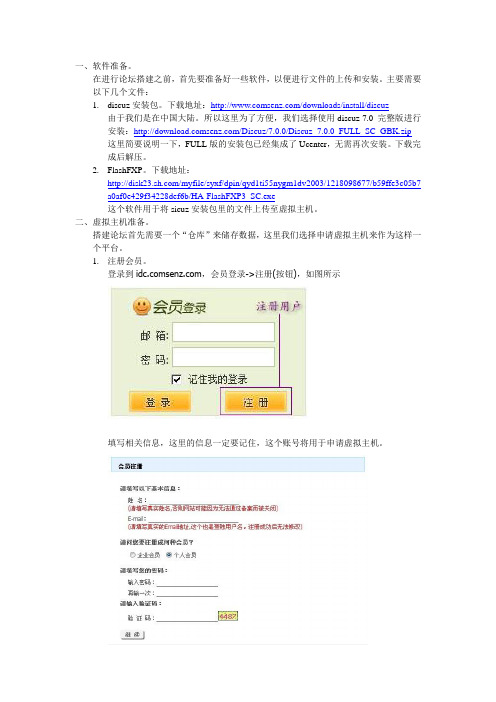
一、软件准备。
在进行论坛搭建之前,首先要准备好一些软件,以便进行文件的上传和安装。
主要需要以下几个文件:1.discuz安装包。
下载地址:/downloads/install/discuz由于我们是在中国大陆。
所以这里为了方便,我们选择使用discuz 7.0 完整版进行安装:/Discuz/7.0.0/Discuz_7.0.0_FULL_SC_GBK.zip这里简要说明一下,FULL版的安装包已经集成了Ucenter,无需再次安装。
下载完成后解压。
2.FlashFXP。
下载地址:/myfile/syxf/dpin/qyd1ti55nygm1dv2003/1218098677/b59ffe3c05b7 a0af0e429f34228def6b/HA-FlashFXP3_SC.exe这个软件用于将sicuz安装包里的文件上传至虚拟主机。
二、虚拟主机准备。
搭建论坛首先需要一个“仓库”来储存数据,这里我们选择申请虚拟主机来作为这样一个平台。
1.注册会员。
登录到,会员登录->注册(按钮),如图所示填写相关信息,这里的信息一定要记住,这个账号将用于申请虚拟主机。
进入下一步之后将会提示完善信息,按照提示输入即可。
2.申请虚拟主机。
登陆刚才注册的账号,然后选择下图中任意一个主机,点击立即订购。
出现下面的界面,注意按照提示操作。
完成之后按照提示进入购物车,结算并确认订单,此时,虚拟主机就申请好了。
三、开通MYSQL数据库。
建立好虚拟主机之后,我们需要在虚拟主机上创建一个数据库,用于存放数据。
具体做法如下。
返回网站首页。
/store/index.php点击,进入会员中心选择“我的MySQL”,出现以下画面,操作见图。
单击之后出现数据库详情这里要注意,数据库名和密码一定要记住,最好弄个记事本记下来。
输入完毕后点击添加。
这时可以看见表格左上角出现“MySQL数据库已经成功创建”字样。
进入下一步。
修改完之后可以看到左上角出现“MySQL数据库已经成功修改”字样。
discuz教程

discuz教程Discuz是一个开源的论坛软件,它为用户提供了创建和管理论坛的功能。
无论是个人用户还是企业用户都可以利用Discuz搭建一个功能强大、交流便捷的论坛平台。
本文将简要介绍Discuz的安装和使用,以及一些常见问题的解决方法。
首先,我们需要下载并安装Discuz。
可以从Discuz官方网站上下载最新版的安装包。
下载完成后,解压缩文件,并将其上传至服务器。
接下来,通过浏览器访问服务器的域名或IP地址,会弹出安装页面。
按照页面上的提示,填写数据库信息、管理员账号和密码等必要信息,然后点击“下一步”进行安装。
安装完成后,我们可以进入Discuz的后台管理界面。
在后台管理界面,我们可以对论坛进行各种配置和管理。
例如,我们可以设置论坛的基本信息,如名称、LOGO、域名等。
我们还可以管理用户,例如禁言或删除某个用户。
此外,还可以设置各种板块,如发布新的板块、修改已有板块等。
后台管理功能非常强大,几乎可以满足我们日常管理论坛的各种需求。
Discuz的前台界面也是非常重要的。
一个漂亮、易用的前台界面可以吸引更多用户的关注和参与。
Discuz提供了丰富的模板和主题,我们可以根据自己的需求来选择和修改。
在前台界面,用户可以注册账号、发表帖子、回复帖子等。
通过这些功能,用户可以方便地与其他用户进行交流和讨论。
除了基本的安装和使用,还有一些常见的问题需要我们注意和解决。
例如,如果我们遇到了无法登录后台管理界面的问题,可以尝试清空浏览器缓存或使用其他浏览器进行登录。
如果我们想要修改论坛的URL地址,可以在Discuz的设置中更改,然后在服务器中重新设置URL重写规则。
如果我们在安装过程中遇到了其他问题,可以参考官方的文档和论坛,或者向相关的技术支持人员寻求帮助。
总结一下,Discuz是一个功能强大、易于安装和使用的论坛软件。
通过安装和配置Discuz,我们可以创建一个高效、便捷的论坛平台,用于用户之间的交流和互动。
discuz使用手册
discuz使用手册
Discuz使用手册如下:
1. 安装:在电脑上下载安装lamp环境,可以phpstudy,然后安装。
下载discuz,这个要到官方论坛,专门有下载专区。
把discuz的upload复制
到phpstudy的网站目录。
在浏览器地址栏中输入localhost,进行安装就
可以了,都是自动的。
2. 删除回帖:在帖子页面,选中回帖右下方的多选框,点击“管理选项”中的“删除回帖”或者帖子底部的“删除”,输入操作理由,点击提交即可。
3. 移动主题:在版块页面或者帖子页面都可以操作,版块页面可以进行批量主题移动,帖子页面只能移动当前帖子。
操作页面针对移动方式有两个选项:移动主题、移动主题并在原来的版块中保留转向。
移动主题:主题直接被移动到目标版块。
保留转向:主题被移动到目标版块后在当前版块继续保留一个帖子链接,点击该链接则进入被移动到目标版块的帖子。
转向链接的帖子前面会有一个“移动”标志,并且帖子状态为锁定状态。
4. 屏蔽帖子:单帖屏蔽功能是一个超级实用的功能,它可以在版主认为用户发布的某个帖子不符合版规或内容有待商榷时使用。
希望以上信息能帮到您,如有疑问可查阅官网或咨询专业人士。
论坛建站 流程
论坛建站流程建立一个网站是一个复杂的过程,需要经过多个步骤和考虑多个因素。
以下是创建一个网站的一般流程:1.确定网站的目标和目标受众:在建立网站之前,您需要明确网站的目标是什么。
这可能包括提供产品或服务,分享信息,建立社区等。
您还需要确定您的目标受众是谁,以便根据他们的需求和偏好来设计网站。
2.规划网站结构:在开始设计网站之前,您需要先规划网站的结构。
这包括确定网站将包含哪些主要页面和子页面,以及它们之间的层次结构和导航。
这有助于确保网站内容的组织和易于访问。
3.选择合适的域名:域名是您网站的唯一标识符,因此选择一个易于记忆和与您的品牌或业务相关的域名非常重要。
确保域名易于拼写和输入,并尽量避免使用复杂的符号或数字。
4.选择合适的主机服务:您需要选择一个可靠的主机服务提供商,以确保您的网站在互联网上可访问并具有良好的性能。
考虑主机服务商的价格、可靠性、客户支持和服务器性能等因素。
5.设计网站布局和风格:根据您的品牌形象和目标受众的偏好,设计网站的布局和风格。
选择适合您网站内容的颜色、字体和图形元素,以确保网站的视觉吸引力和易读性。
6.创建网站内容:编写和整理网站的内容,包括文字、图片和视频等。
确保内容与您的目标受众相关且有吸引力,同时注意使用正确的语法和拼写。
7.开发和测试网站:根据网站设计和内容,开始开发网站。
这涉及使用HTML、CSS和JavaScript等技术来创建网站的前端和后端。
在网站开发完成后,进行全面的测试以确保网站的功能和性能正常。
8.优化网站:为了提高网站的可见性和访问量,您需要进行搜索引擎优化(SEO)。
这包括使用关键词、创建高质量的内容、优化网站速度和改进用户体验等。
9.发布网站:在网站开发和测试完成后,您可以将其发布到互联网上。
确保您的网站已经备份,并在发布之前进行最后的检查和测试,以确保所有链接和功能都正常工作。
10.推广网站:一旦您的网站发布,您需要积极推广它以吸引更多的访问者。
论坛流程方案
论坛流程方案随着社交媒体的发展,论坛作为一种在线交流和互动平台也逐渐兴起,并在各行各业中得到广泛应用。
然而,要想让一个论坛能够顺利运行并吸引更多的用户,需要制定一套科学合理的流程方案。
本文将探讨论坛流程方案的设计与实施。
一、注册与登录流程1. 用户注册:论坛应提供简洁明了的用户注册页面,要求用户填写必要的个人信息,并设置用户名和密码。
同时,应该设立有效的反垃圾注册机制,以防止恶意注册和广告信息的泛滥。
2. 登录流程:用户可以使用注册时设置的用户名和密码登录论坛系统。
为了提高安全性,论坛可以采用双重验证的方式,如手机验证码或邮箱验证。
二、论坛版块管理1. 分类设置:论坛版块应根据讨论主题进行分类,比如科技、体育、文化等。
管理员可以设置不同的版块,并且可以根据实际需要进行调整和新增。
2. 帖子管理:用户可以在不同版块下发表帖子,版主在发现不符合规定的帖子时可以进行删除、屏蔽或编辑的操作。
同时,论坛也应设立举报机制,鼓励用户及时报告违规信息。
三、帖子发布与回复1. 发布帖子:用户可以选择相应的版块,点击发布按钮进行帖子的编辑与发布。
此时,应提供明确的编辑界面,允许用户插入图片、链接及其他媒体文件,并提供合适的格式和字数限制。
2. 回帖与讨论:其他用户可以在已有帖子下进行评论和回复。
论坛应提供良好的阅读体验和快速回帖功能,方便用户参与讨论。
四、个人信息与消息提醒1. 个人资料设置:用户应该能够随时访问和编辑个人资料,包括头像、个性签名、邮箱等信息。
2. 消息提醒:论坛系统应提供消息提醒功能,通过邮件、短信或站内信等方式向用户发送相关通知,如帖子回复、私信等。
五、用户权限管理1. 普通用户:注册并登录后即默认为普通用户,在论坛中发表帖子、回复评论等。
2. 版主与管理员:拥有更高的权限,可以对帖子进行管理、设定论坛规则,对用户进行封禁、警告等操作。
六、数据分析与反馈机制1. 数据分析:论坛系统应具备数据统计和分析功能,对用户活跃度、热门话题等进行分析,以便优化论坛运营策略。
闪客教育 局域网内搭建Discuz论坛(图解)
欢迎关注我们的微信公众号:闪客教育(微信号:flash2014) 微博帐号:@成都闪客教育聚焦Flash前沿资讯,分享网络精华内容,交流产品心得。
我的目的是:公司内部局域网任何一台电脑均可可以访问这个论坛,其他外网不可访问。
简单化是第一位的.大致方法:1、找局域网内一电脑(主机,网线,电源足矣)做服务器,当然了你要保证你网内的畅通。
2、处于简单化考虑,不需要安装IIS,用PHPnow来搭建所需的环境。
3 、下个免费的论坛程序,安装!本次使用windowXP需要下载的程序:PHPnow1.5.4-----他是一款Apache+PHP+MySql的集成环境,就像傻瓜相机一样,方便新手在自己的电脑上创建一个WEB服务器环境。
UCenter_1.5.0_SC_GBK-----装Discuz!论坛必需装这个,Discuz的安装和运行都依赖此程序!Discuz_7.1_SC_GBK-----论坛包具体的下载直接google搜索下载最新版即可具体方法如下:第一步:ip及端口设置iP为固定iP,方便其他主机访问.并把防火墙80端口打开在开始--设置--控制面板--windows防火墙,双击--高级,在本地连接后面点--设置,勾选“Web服务器”--确定即可。
第二步:服务器环境的搭建我打算把论坛建立在E:\LunTan下,因为E盘空间大。
建立号LunTan文件夹,把文件“PHPnow-1.5.4”解压缩到E:\LunTan后,运行“setup”。
运行结束后E:\LunTan下文件有所变化,正常。
图4。
05 APACHE版本选择,按推荐的来,输入20,回车。
图5:Mysql版本选择,按推荐的来,输入50,回车,开始解压缩....图6选择他推荐的版本,更安全,更稳定!选择好之后,就会自动为我们安装Apache+PHP+MySql.当安装完成之后就会提示“是否初始化”也就是配置Apache和PHP.解压缩结束后,执行init.cmd,输入y,回车。
- 1、下载文档前请自行甄别文档内容的完整性,平台不提供额外的编辑、内容补充、找答案等附加服务。
- 2、"仅部分预览"的文档,不可在线预览部分如存在完整性等问题,可反馈申请退款(可完整预览的文档不适用该条件!)。
- 3、如文档侵犯您的权益,请联系客服反馈,我们会尽快为您处理(人工客服工作时间:9:00-18:30)。
安装与配置discuz论坛一、软件准备(所有用到的软件都已经放到旁边的文件夹中): (1)二、安装Apache (2)三、php的安装、以module方式,将php与apache结合使服务器支持php服务器脚本程序 (16)四、安装MYSQL (22)五、安装Zend Optimizer (30)六、phpMyAdmin (30)七、论坛的安装 (31)一、软件准备(所有用到的软件都已经放到旁边的文件夹中):Discuz_X1.5_SC_GBK.zip下载地址:/DiscuzX/1.5/Discuz_X1.5_SC_GBK.zipapache_2.2.4-win32-x86-no_ssl.msi下载地址:/fs/800/1/1570c8b16fa3e66b3138d64dec054e3434621253/msi/apache_2.2.4-win32-x86-no_ssl.msi?origin=php-5.2.4-Win32.zip下载地址:/fs/800/1/62b77f449f6e327f40a45d038a4a5dd631710188/zip/php-5.2.5-Win 32.zip?origin=官方网站:/download/ZendOptimizer-3.2.8-Windows-i386.exe下载地址:/fs/800/1/3ea37a32591fedd003eb368ab48364d340588654/rar/ZendOptimiz er-3.3.0a-Windows-i386.rarphpMyAdmin-2.11.0-rc1-all-languages-utf-8-only.zip下载地址:/fs/800/1/911635277c14979697c7e2ea863c558a28758732/zip/phpMyAdmi n-3.2.5-all-languages.zip官网:/home_page/downloads.phpmysql-essential-5.0.27-win32.rar下载地址:/fs/800/1/597f2fda10d79b3729a5aad1c545344940576161/rar/mysql+5.0.27 +Setup.exe.rar二、安装Apache运行下载好的“apache_2.2.4-win32-x86-no_ssl.msi”,出现如下界面:出现Apache HTTP Server 2.0.55的安装向导界面,点“Next”继续确认同意软件安装使用许可条例,选择“I accept the terms in the license agreement”,点“Next”继续将Apache安装到Windows上的使用须知,请阅读完毕后,按“Next”继续设置系统信息,在Network Domain下填入您的域名(比如:),在Server Name下填入您的服务器名称(比如:,也就是主机名加上域名),在Administrator's Email Address下填入系统管理员的联系电子邮件地址(填错也无妨),上述三条信息仅供参考,其中联系电子邮件地址会在当系统故障时提供给访问者,三条信息均可任意填写,无效的也行。
下面有两个选择,图片上选择的是为系统所有用户安装,使用默认的80端口,并作为系统服务自动启动;另外一个是仅为当前用户安装,使用端口8080,手动启动。
一般选择如图所示。
按“Next”继续。
]选择安装类型,Typical为默认安装,Custom为用户自定义安装,我们这里选择Custom,有更多可选项。
按“Next”继续出现选择安装选项界面,如图所示,左键点选“Apache HTTP Server 2.0.55”,选择“This feature, and all subfeatures, will be installed on local hard drive.”,即“此部分,及下属子部分内容,全部安装在本地硬盘上”。
点选“Change...”,手动指定安装目录。
返回刚才的界面,选“Next”继续。
确认安装选项无误,如果您认为要再检查一遍,可以点“Back”一步步返回检查。
点“Install”开始按前面设定的安装选项安装。
正在安装界面,请耐心等待,直到出现下面的画面。
安装向导成功完成,这时右下角状态栏应该出现了下面的这个绿色图标,表示Apache服务已经开始运行,按“Finish”结束Apache的软件安装在图标上左键单击,出现如下界面,有“Start(启动)”、“Stop(停止)”、“Restart(重启动)”三个选项,可以很方便的对安装的Apache服务器进行上述操作。
现在测试一下按默认配置运行的网站界面,在IE地址栏打“http://127.0.0.1”,点“转到”,就可以看到如下页面,表示Apache服务器已安装成功。
(这里有可能也会访问不成功,因为端口冲突的缘故,不用着急,下面会讲到端口设置)(本页面是经过修改的,正常应只有两个单词“It’s Work!”)现在开始配置Apache服务器,如图所示,“开始”、“所有程序”、“Apache HTTP Server 2.0.55”、“Configure Apache Server”、“Edit the Apache httpd conf Configuration file”,点击打开。
(其实就在Apache安装目录下conf\httpd.conf 文件)。
每次配置文件的改变,保存后,必须在Apache服务器重启动后生效,可以用前面讲的小图标方便的控制服务器随时“重启动”。
首先修改端口,如果安装时配置的端口与以前的冲突,那么在上面所列的配置文件中查找“80”,把“80”全部替换为“8088”(因为虽然端口在配置文件中有具体设置的位置,但另外有两处“80”不知道是什么的,怕也影响运行,就索性都改了)下面是配置网站根目录(可以不配置,默认在Apache下的htdocs文件夹里)。
查找关键字“DocumentRoot”(也就是网站根目录),找到如下图所示地方,然后将DocumentRoot 它后面的地址改成你的网站根目录,地址格式请照图上的写,主要是一般文件地址的“\”在Apache里要改成“/”。
查找“<DIRECTORY”,将""内的地址改成跟DOCUMENTROOT的一样。
< P>“DirectoryIndex(目录索引,也就是在仅指定目录的情况下,默认显示的文件名),可以添加很多,系统会根据从左至右的顺序来优先显示,以单个半角空格隔开,比如有些网站的首页是index.htm,就在光标那里加上“index.htm ”文件名是任意的,不一定非得“index.html”,比如“test.php”等,都可以。
这里有一个选择配置选项,以前可能要配置,现在好像修正过来了,不用配置了,就是强制所有输出文件的语言编码,html文件里有语言标记(,这个就是设定文档语言为gb2312)的也会强制转换。
如果打开的网页出现乱码,请先检查网页内有没有上述html语言标记,如果没有,添加上去就能正常显示了。
把“# DefaultLanguage nl”前面的“# ”去掉,把“nl”改成你要强制输出的语言,中文是“zh-cn”,保存,关闭。
(注:这里我没有设置,以后根据实际情况配置)Apache配置就到此结束,现在利用先前的小图标或者开始菜单中的相应图标重启动测试一下,三、php的安装、以module方式,将php与apache结合使服务器支持php服务器脚本程序将下载的php安装文件php-5.2.4-Win32.zip右键解压缩。
指定解压缩的位置,我的设定在“D:\php”查看解压缩后的文件夹内容,找到“php.ini-dist”文件,将其重命名为“php.ini”,打开编辑,找到下面图中的地方,有一个“register_globals = Off”值,这个值是用来打开全局变量的,比如表单送过来的值,如果这个值设为“Off”,就只能用“$_POST['变量名']、$_GET['变量名']”等来取得送过来的值,如果设为“On”,就可以直接使用“$变量名”来获取送过来的值,当然,设为“Off”就比较安全,不会让人轻易将网页间传送的数据截取。
这个值是否改成“On”就看具体需要这里还有一个地方要编辑,功能就是使php能够直接调用其它模块,比如访问mysql,如下图所示,查找“extension=”,选择要加载的模块,去掉前面的“;”,就表示要加载此模块了,加载的越多,占用的资源也就多一点,不过也多不到哪去,比如我要用mysql,就要把“;extension= php_mysql.dll”前的“;”去掉。
所有的模块文件都放在php解压缩目录的“ext”之下,我这里的截图是把所有能加载的模块都加载上去了,前面的“;”没去掉的,是因为“ext”目录下默认没有此模块,加载会提示找不到文件而出错。
这里只是参考,一般不需要加载这么多,需要的加载上就可以了,编辑好后保存,关闭。
如果上一步加载了其它模块,就要指明模块的位置,否则重启Apache的时候会提示“找不到指定模块”的错误,这里介绍一种最简单的方法,直接将php安装路径、里面的ext路径指定到windows系统路径中——在“我的电脑”上右键,“属性”,选择“高级”标签,点选“环境变量”,在“系统变量”下找到“Path”变量,选择,双击或点击“编辑”,将“;D:\php;D:\php\ext”加到原有值的后面,当然,其中的“D:\php” 是我的安装目录,你要将它改为自己的php安装目录,如下图所示,全部确定。
系统路径添加好后要重启电脑才能生效,可以现在重启,也可以在所有软件安装或配置好后重启。
在根目录下,将php.ini-dist 复制一份放到C:\WINNT(Windows XP/2003 下为C:\Windows )内,改名为php.ini,然后用记事本打开,利用记事本的查找功能搜索extension_dir = "./",并将其路径指到你的PHP 目录下的extensions 目录,比如:extension_dir = "C:\PHP\ext"。
(这里面根据版本不同,4.0以上的版本应该是extension_dir = "C:\PHP\extensions ",上面的是5.0系列的版本的)现在开始将php以module方式与Apache相结合,使php融入Apache,打开Apache的配置文件查找到“LoadModule ssl_module modules/mod_ssl.so”这里,在下面添加进如图所示选中的两行,第一行“LoadMod ule php5_module D:/php/ php5apache2_2.dll”(注意这里,原文要写的是php5apache2_2.dll,但我加上去后运行不成功,后来参照集成discuz的Apache的配置文件,应该是这个文件。
